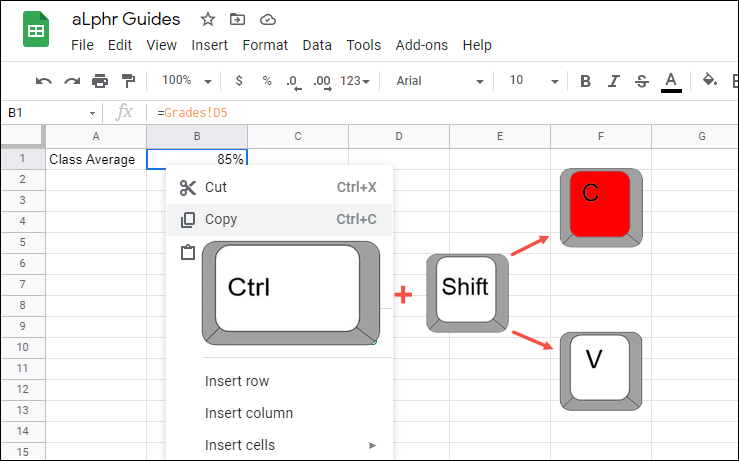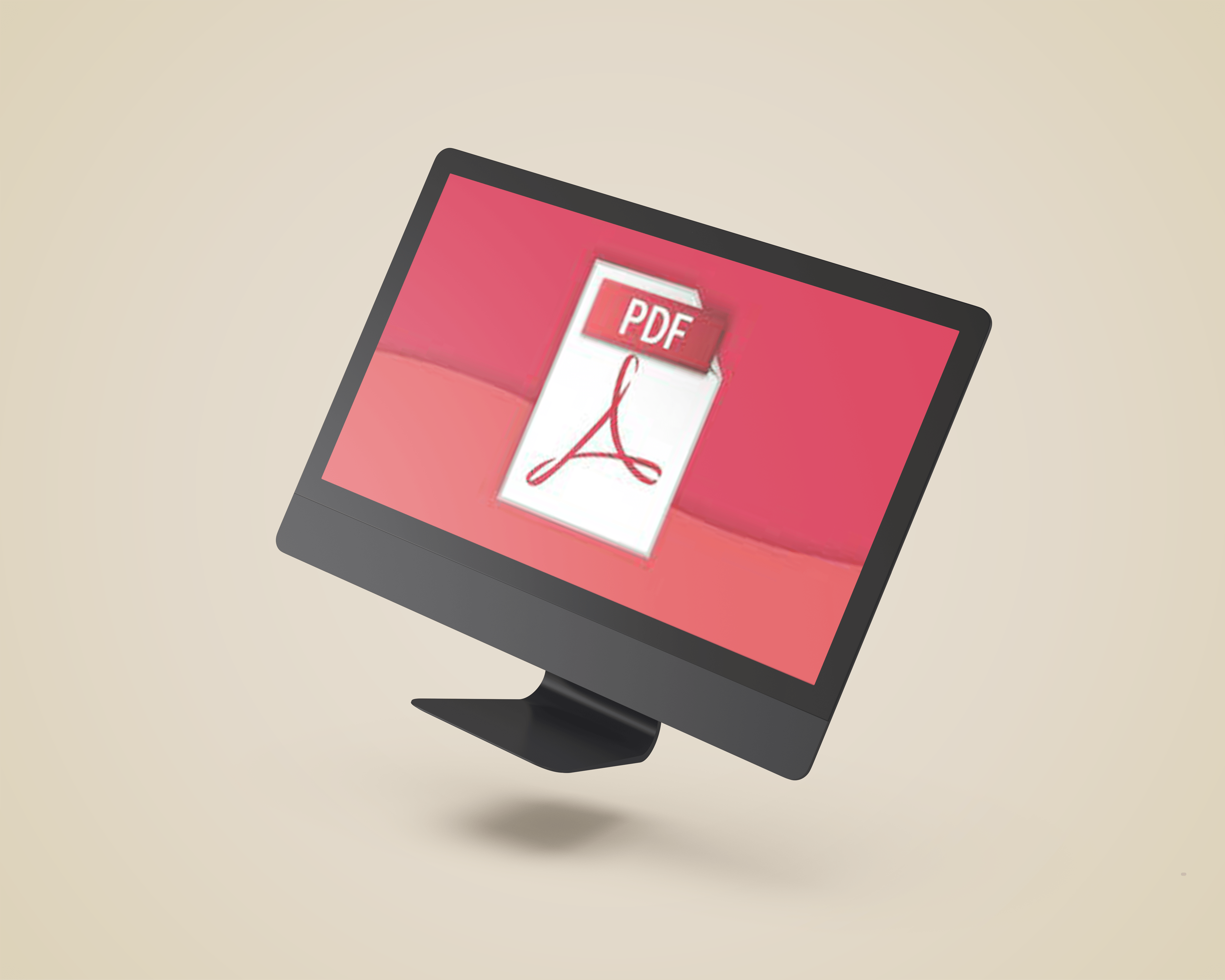iOS 및 iTunes를 통해 App Store 구독을 취소하는 방법
iTunes 및 iOS App Store 플랫폼은 무제한 구독 기반 서비스 및 응용 프로그램을 제공합니다. 이러한 앱은 우리가 외국어를 배우고, 코딩을 배우고, 자녀를 교육하고, 편리한 미디어 기능에 액세스하는 데 도움이 됩니다.

이러한 앱에 대한 Apple을 통한 월별 청구의 편리함과 보안은 많은 사용자에게 중요하지만 때로는 특정 구독 기반 앱이나 서비스가 더 이상 필요하지 않다는 것을 알게 됩니다. 많은 구독 기반 비즈니스는 구독 및 무료 평가판 취소를 잊어버린 사용자의 지속적인 수익에 의존합니다. 많은 사용자에게 구독은 저렴한 월별 요금이므로 취소할 가치가 없습니다. 론 리버의 뉴욕 타임즈:
“당신의 구독 중 어느 것도 당신을 파산시키지 않을 것입니다. 비록 함께 사용하고 취소하고 저축으로 전환하더라도 휴가 예산의 상당한 덩어리를 추가할 수 있습니다. 그러나 늘어나는 구독 목록은 편리함과 함께 얼마나 많은 복잡성이 올 수 있는지를 다시 한 번 상기시켜줍니다. 반복되는 서비스를 종료하는 것보다 시작하는 것이 더 쉬운 경우가 많으며, 한 달에 $9.99를 발견하더라도 서비스를 제거하는 데 필요한 $9.99(또는 그 이상)의 노력을 들이고 싶지 않을 수 있습니다. 이것이 바로 이 회사들이 당신이 생각하기를 바라는 것입니다.”
고맙게도 중개자 역할을 하는 Apple은 과다 청구된 청구서나 도난당한 금융 정보의 재정적 위험을 최소화할 뿐만 아니라 해당 App Store 구독을 취소할 수 있는 단일 목적지를 제공한다는 것을 의미합니다.
iTunes 또는 앱 스토어 구독을 취소하는 방법을 알아내려고 노력했다면 다음과 같이 하십시오.
iTunes 및 App Store 구독을 취소하는 방법
Apple 사용자는 구독을 취소하는 두 가지 옵션이 있습니다. iPhone 또는 iPad를 통해 구독을 취소하거나 랩톱 또는 데스크톱 컴퓨터의 iTunes를 통해 구독을 취소할 수 있습니다.
이 두 가지 방법 중 하나를 사용하여 iTunes 및 앱 스토어 구독을 쉽게 취소하는 방법을 보려면 아래를 읽으십시오.
iOS에서 iTunes 및 App Store 구독 취소
Apple 사용자는 iOS 소프트웨어와 상호 작용합니다. 회사는 iPad, iPhone 또는 Mac 컴퓨터에서 구독을 쉽게 취소할 수 있도록 합니다. 그렇게 하려면 다음으로 이동하십시오. 설정 > iTunes 및 앱 스토어. 사용 중인 iOS 버전에 따라 구독 서비스를 취소하기 위해 취하는 단계가 결정됩니다.
설정에서 "구독" 옵션을 사용할 수 없는 경우("결제 및 배송" 아래에 나열됨) 모바일 장치에서 "iTunes 및 App Store"를 선택해야 합니다.
페이지 상단에서 Apple ID를 탭합니다.

Apple ID가 여러 개인 경우 취소하려는 구독과 연결된 계정으로 로그인했는지 확인해야 합니다. 그렇지 않은 경우 먼저 탭하십시오. 로그아웃. 그런 다음 올바른 Apple ID 계정으로 다시 로그인합니다.
'Apple ID 보기'를 탭합니다.
올바른 계정으로 로그인한 경우 Apple ID 보기. 기기의 보안 설정에 따라 먼저 Touch ID, Face ID 또는 암호로 인증해야 할 수 있습니다.

아래로 스크롤하여 선택 구독.

취소할 구독을 선택하세요.
현재 활성 구독 목록에서 취소하려는 구독을 찾아 선택합니다.

구독 취소를 탭하세요
원하는 구독을 선택한 후 구독 취소 구독 정보 페이지 하단에서

수도꼭지 확인하다 취소를 확인합니다.
*메모 이미 취소된 반복 구독은 여전히 귀하의 활동적인 비갱신 만료일까지 목록에 포함됩니다. "다음 청구 날짜" 대신 "만료" 날짜를 참조하여 이를 구분할 수 있습니다.
이 날짜에 도달하면 구독이 비활성화되고 구독을 다시 활성화하지 않는 한 요금이 다시 청구되지 않습니다.
iTunes에서 iTunes 및 App Store 구독 취소
편리한 iOS 기기가 없거나 데스크탑 경로를 선호하는 경우 macOS 및 Windows용 iTunes 앱을 통해 App Store 구독을 관리하고 취소할 수도 있습니다.
'계정'을 탭한 다음 '계정 보기'를 탭합니다.
올바른 계정에 로그인했는지 확인하기 위해 iTunes를 실행합니다. 선택하다 계정 > 내 계정 보기 메뉴 모음(macOS) 또는 도구 모음(Windows)에서 메시지가 표시되면 iTunes 암호를 입력합니다.

'구독' 아래의 '관리'를 클릭합니다.
아래로 스크롤 설정섹션을 찾아 신청기입. 나열된 총 구독 수가 표시됩니다. 여기에는 활성 구독과 만료된 구독이 모두 포함됩니다. 클릭 관리하다 버튼을 클릭합니다.

'수정'을 클릭합니다.
취소하려는 서비스 또는 앱 구독을 찾아 클릭합니다. 편집하다.

'구독 취소' 클릭
딸깍 하는 소리 구독 취소 메시지가 표시되면 선택을 확인합니다.

구독을 취소하는 데 문제가 있거나 청구 및 구독 조건과 관련된 질문이 있는 경우 Apple 지원에 문의 기능을 사용하여 이메일, 채팅 또는 전화를 통해 지원 요청을 시작하십시오.
Mac에서 구독 취소
때로는 컴퓨터를 사용하는 것이 더 간단합니다. Mac을 사용하는 경우 App Store를 열고 다음 지침을 따르십시오.
'스토어'를 클릭한 다음 '내 계정 보기'를 클릭합니다.

'관리' 클릭

'수정'을 클릭합니다.

'구독 취소' 클릭

구독이 표시되지 않으면 어떻게 합니까?
위에 나열된 단계를 수행했지만 취소하려는 구독이 표시되지 않는 경우 고려해야 할 몇 가지 사항이 있습니다.
- 찾고 있는 응용 프로그램이 iTunes를 통해 청구됩니까? 은행 또는 신용 카드 명세서를 확인하여 이를 확인할 수 있습니다. Apple에서 직접 청구하므로 청구 금액 옆에 회사 이름이 표시됩니다.
- Apple ID가 여러 개인 경우 구독이 다른 ID로 등록되었을 수 있습니다.
- 가족 구성원이 구독을 설정했습니까? 그렇다면 ID 아래에 표시되지 않습니다. 청구에 대해서는 Family Share 그룹의 모든 사람에게 확인하십시오.
- 가입하지 않은 구독에 대한 이메일을 받은 경우 합법적이지 않을 수 있습니다. 자세한 내용은 Apple 지원에 문의하십시오.
자주 묻는 질문
더 이상 Apple 기기가 없는 경우 구독을 취소하려면 어떻게 해야 합니까?
더 이상 Apple 제품이 없기 때문에 구독을 취소하는 중일 수 있습니다. 이 경우에도 구독을 취소할 수 있습니다. PC에서 iTunes를 사용하여 이 작업을 수행해야 합니다. iTunes 웹 사이트로 이동하여 '다운로드'를 클릭하기만 하면 됩니다. 그런 다음 지침에 따라 install.u003cbru003eu003cbru003e이 작업이 완료되면 로그인하고 위의 지침을 따르세요.
구독을 취소해야 하는데 Apple 로그인이 기억나지 않습니다. 나는 무엇을 합니까?
은행 명세서에 구독 요금이 표시되어 구독을 취소해야 하지만 Apple 로그인이 기억나지 않는 경우 구독을 취소할 수 있습니다. u003cbru003eu003cbru003e먼저 Apple 지원에 도움을 요청하십시오. 이전에 사용한 것과 동일한 Apple 제품이나 전화번호가 있는 경우 훨씬 간단합니다. 그러나 Apple이 귀하의 금융 기관에 연락하여 향후 청구를 차단하는 데 도움을 줄 수 없는 경우.
내가 가입하지 않은 구독이 있습니다. 어떡해?
응용 프로그램을 다운로드하고 구독에 자동으로 등록된 경우 Apple 지원에 문의하거나 앱 개발자에게 환불을 문의할 수 있습니다. 개발자 정보는 앱스토어에서 어플리케이션 검색을 통해 쉽게 찾을 수 있습니다.u003cbru003eu003cbru003e다음으로 위의 방법 중 하나를 이용하여 구독을 취소하시면 추가요금이 발생하지 않습니다.
마지막 생각들
구독이 갱신되기 전에 취소되도록 설정할 수 있습니다. 예를 들어 구독이 30일 동안 갱신되지 않으면 휴대전화의 설정으로 이동하여 구독을 취소할 수 있습니다. 이렇게 하면 취소 날짜까지 콘텐츠를 계속 사용할 수 있습니다.
위에 설명된 두 가지 방법 중 하나를 사용하면 iTunes 및 앱 스토어 구독을 빠르고 쉽게 취소할 수 있으므로 반복되는 월별 요금을 피할 수 있습니다.